剪映怎么制作局部保留颜色玩法
1、首先打开剪映专业版,见下图。
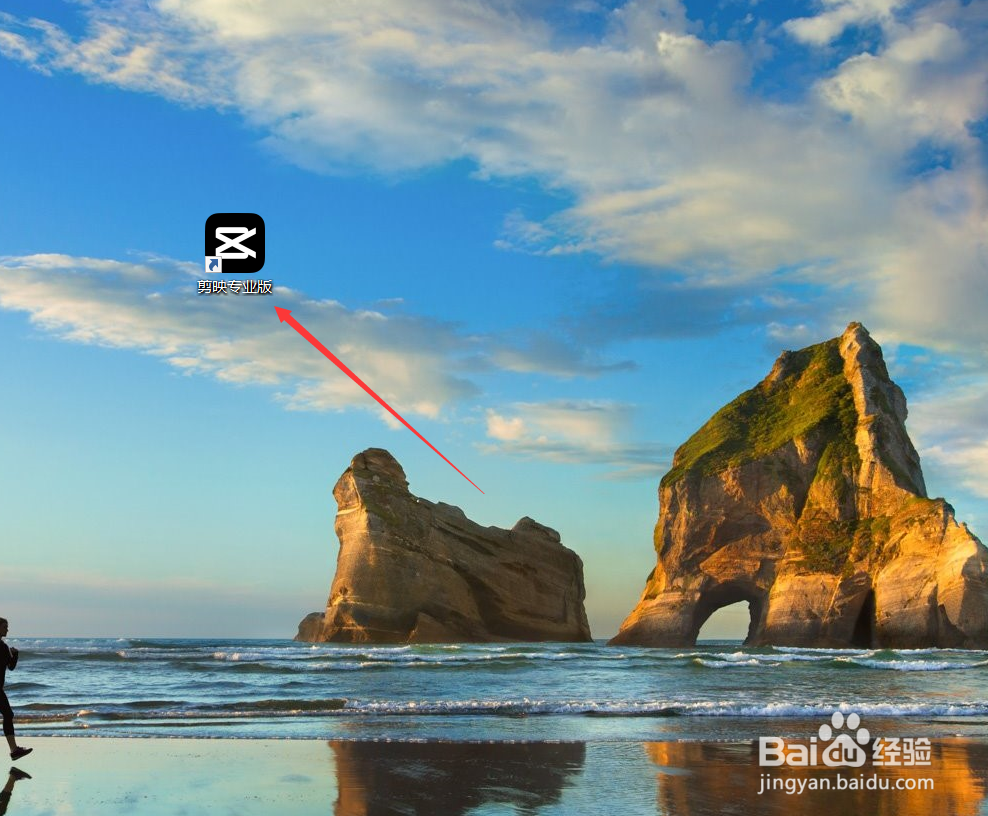
2、点击媒体按钮,然后点击素材库按钮,在搜索栏中输入人物两字,选择一段视频素材,将其添加到视频轨道中,见下图。
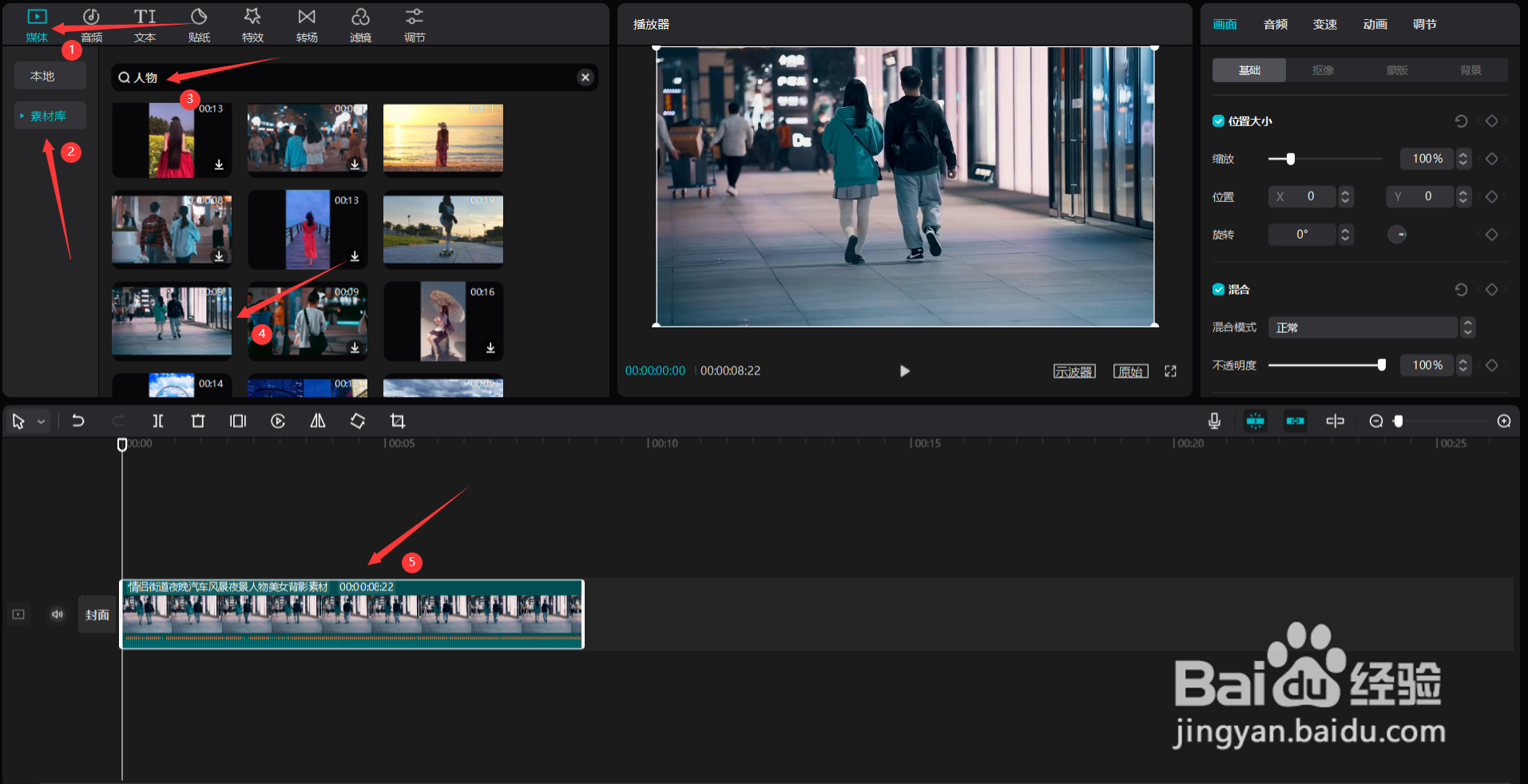
3、点击滤镜按钮,选择黑白中的蓝调滤镜,将其添加到滤镜轨道中,然后调整滤镜时长和视频素材时长一致,见下图。

4、按下ctrl+e键,然后点击导出按钮,将视频导出,见下图。
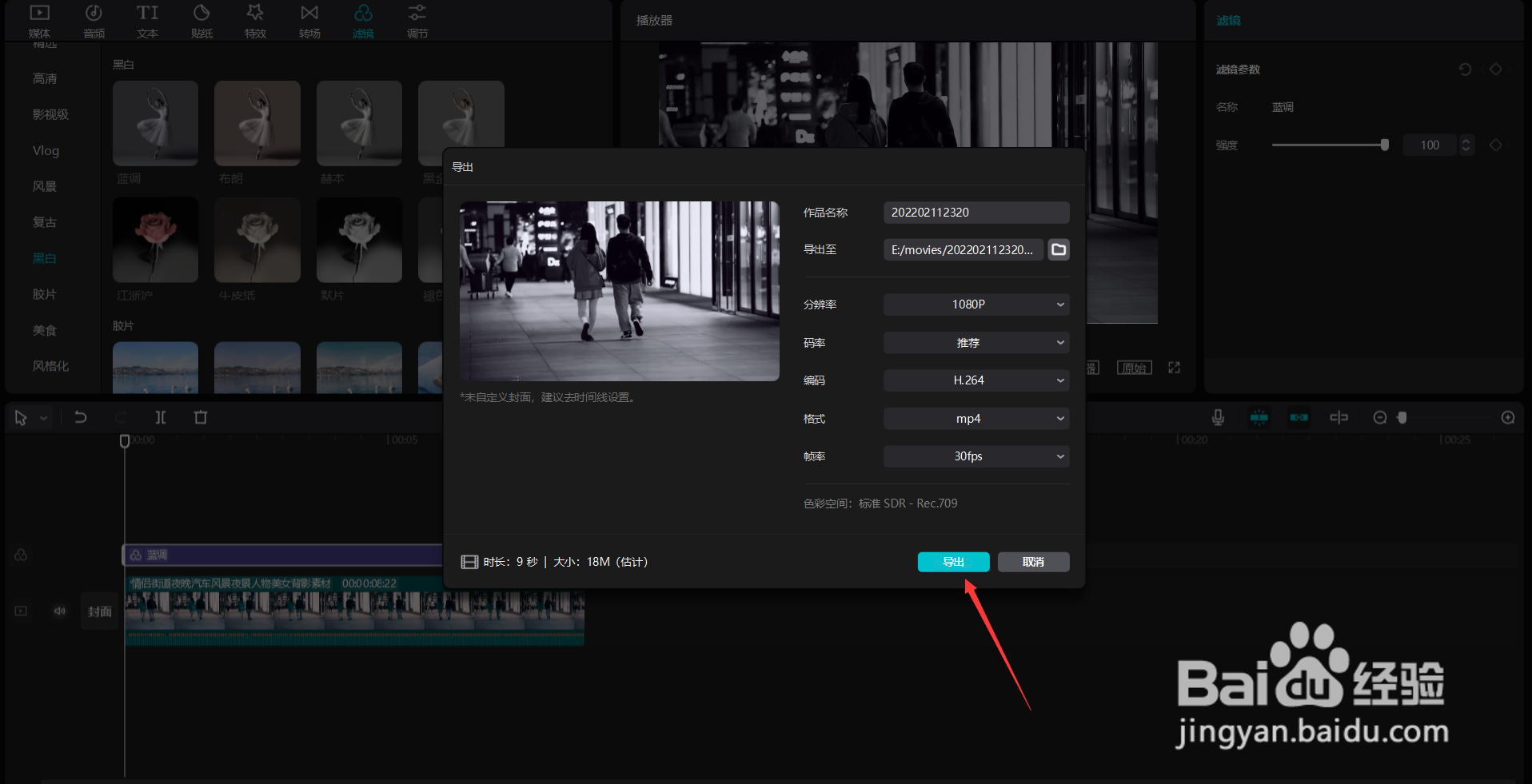
5、返回草稿,选中蓝调滤镜,然后点击删除按钮,将滤镜删除,见下图。
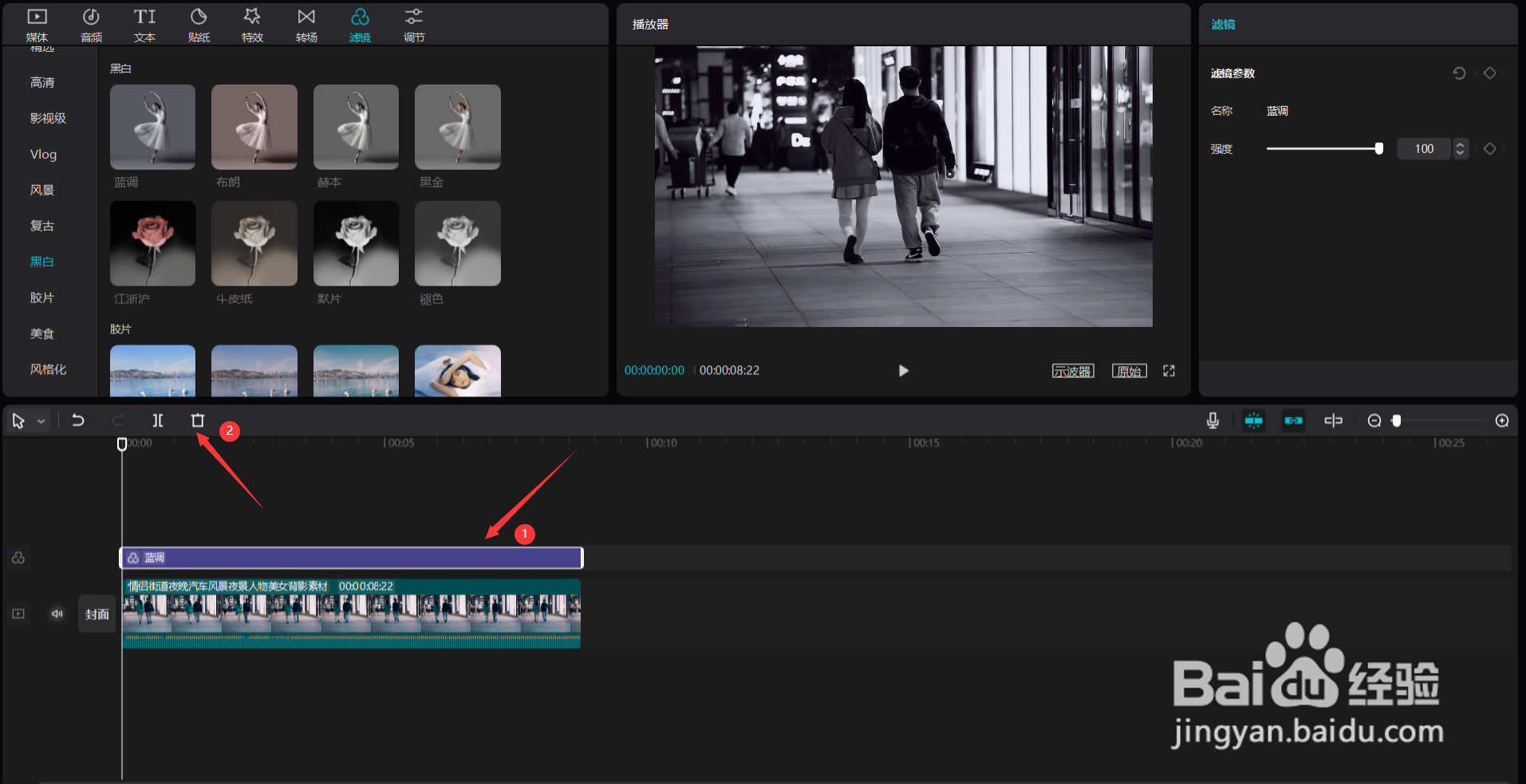
6、点击媒体按钮,然后点击本地按钮,再点击导入按钮,将刚才导出的视频导入进来,见下图。
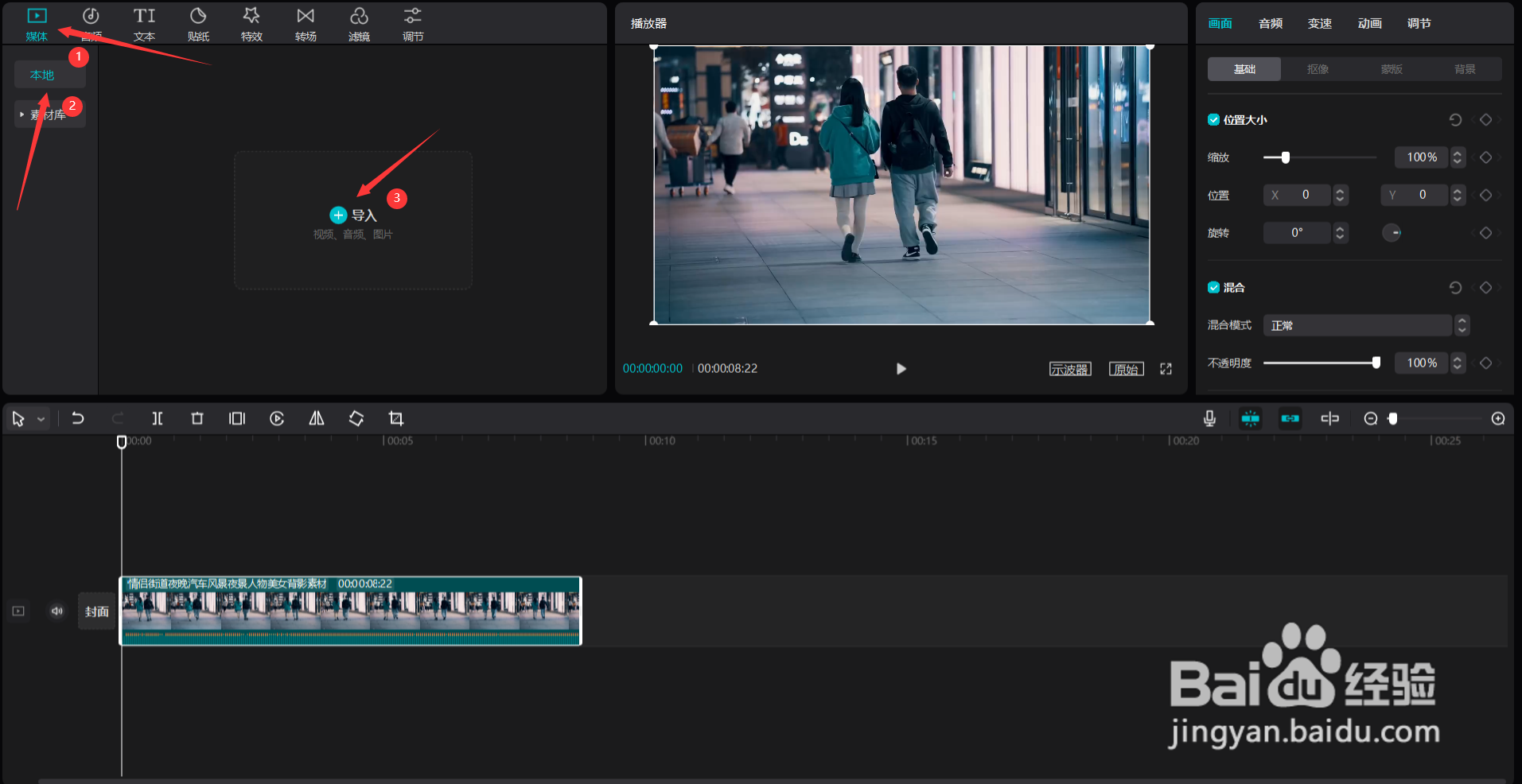
7、选中导入进来的视频,将其添加到视频轨道中,见下图。

8、将导入的视频移动到原始视频上方,见下图。
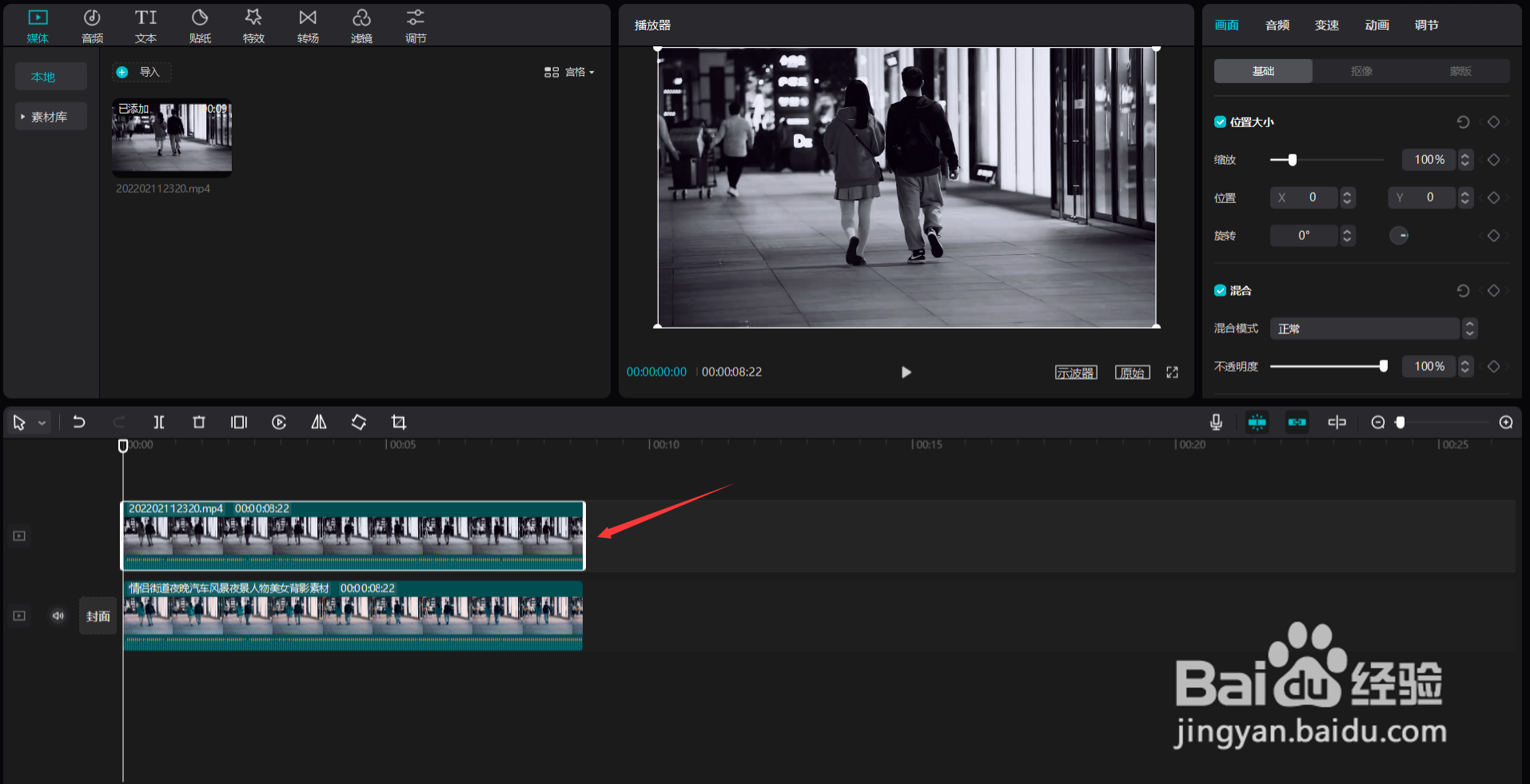
9、选中导入的视频素材,点击右侧的蒙版按钮,选择线性蒙版,见下图。
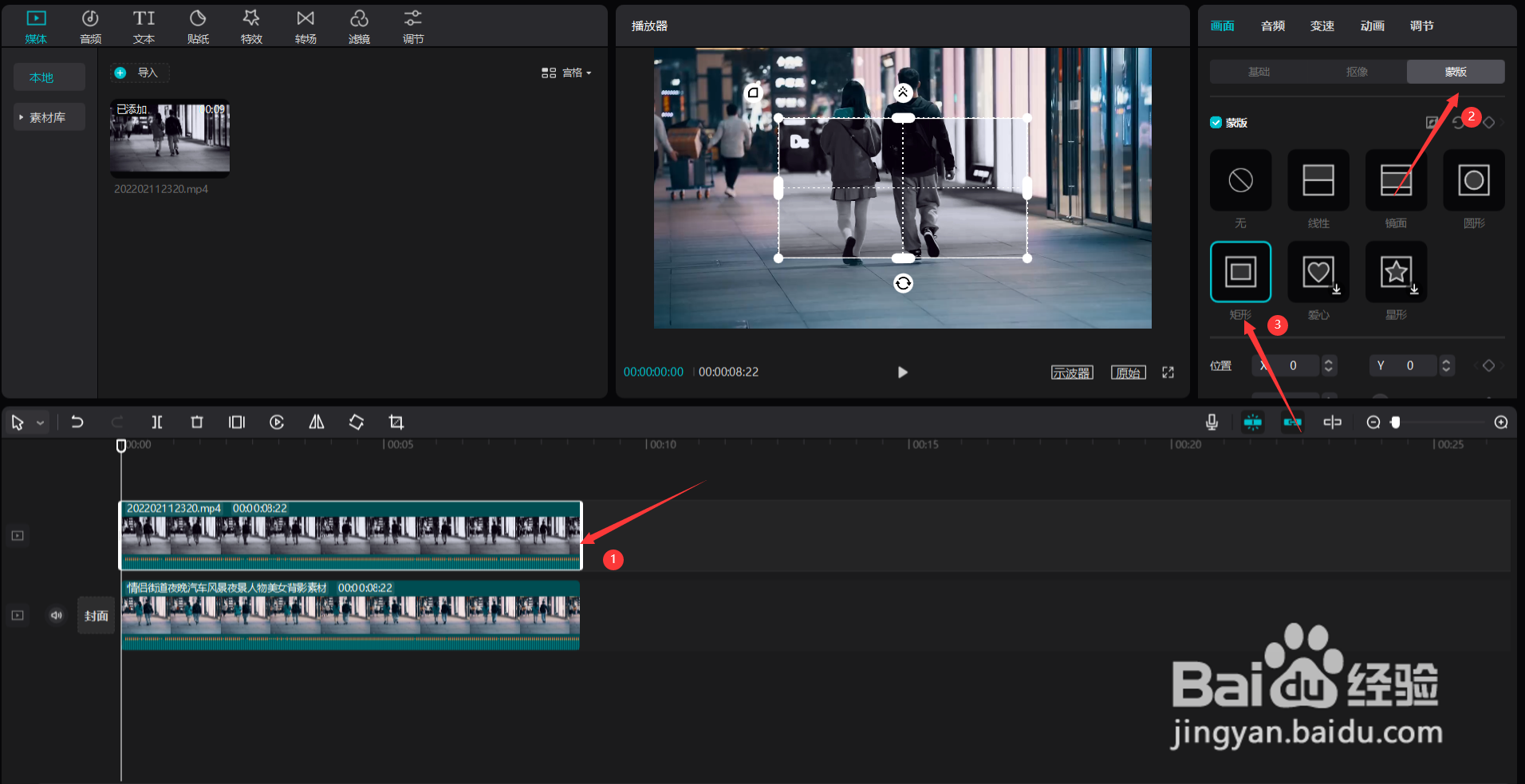
10、调整蒙版大小和位置,露出你想保留颜色的区域,然后点击反转按钮,见下图。
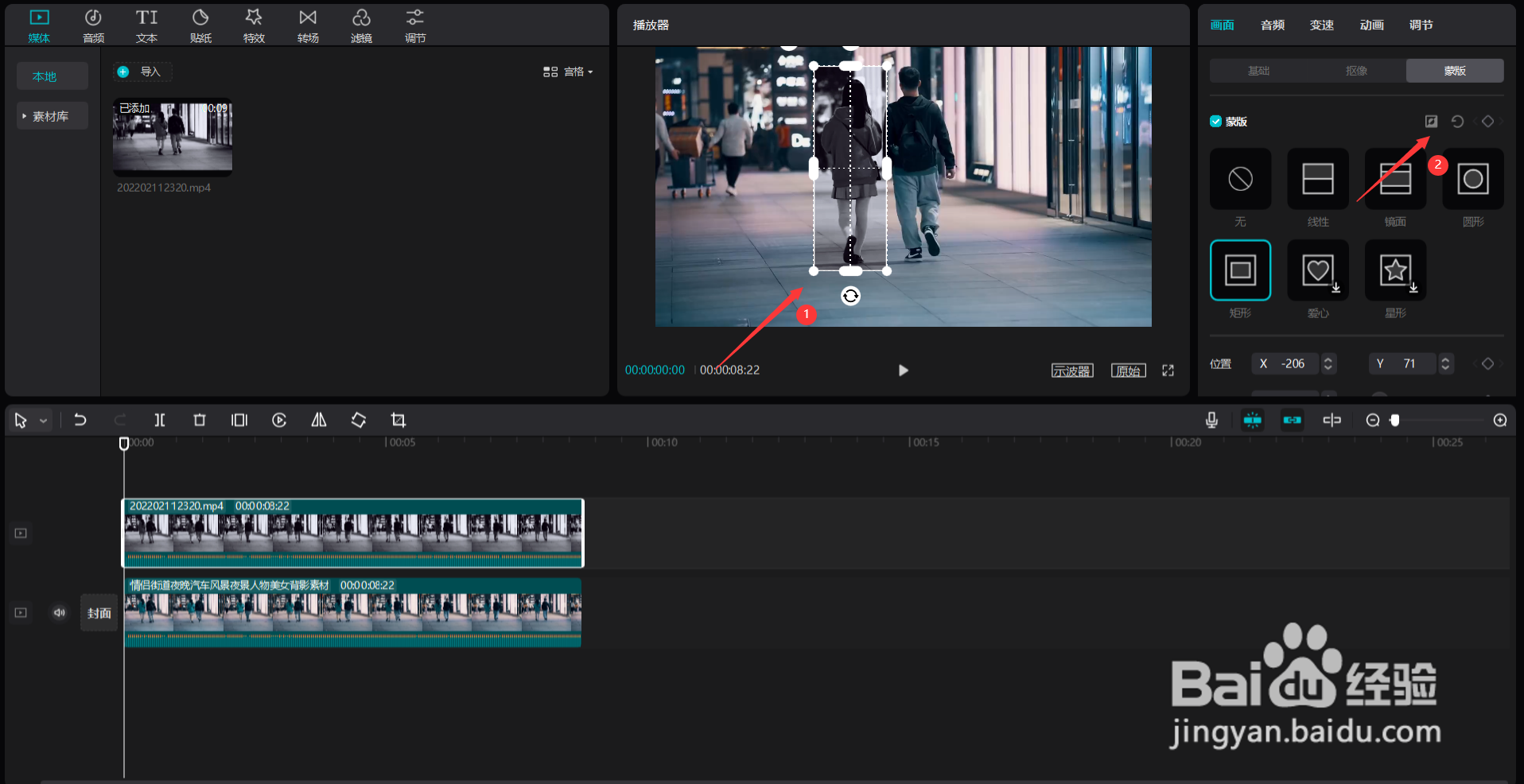
11、最后点击播放按钮就能看到效果了,见下图。

声明:本网站引用、摘录或转载内容仅供网站访问者交流或参考,不代表本站立场,如存在版权或非法内容,请联系站长删除,联系邮箱:site.kefu@qq.com。
阅读量:93
阅读量:165
阅读量:184
阅读量:62
阅读量:122